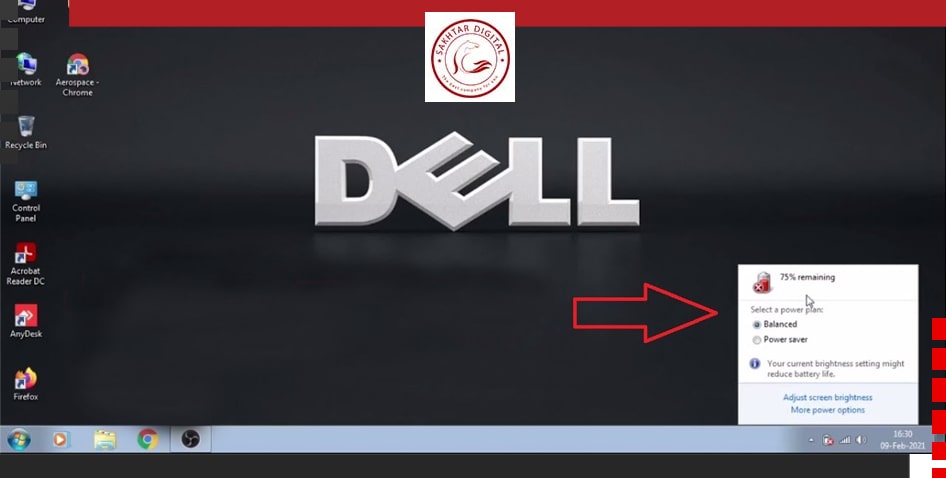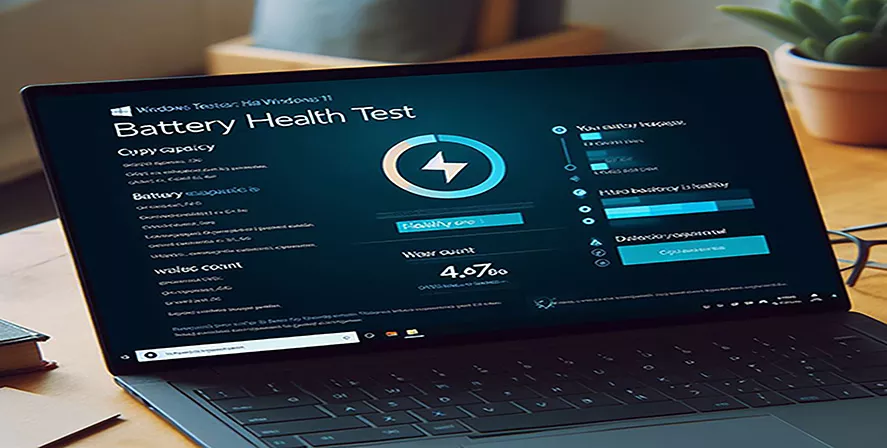اگر کاربر حرفهای لپتاپ باشید، احتمالا بعد از مدت زیادی کار با لپتاپ متوجه نمایان شدن علامت ضربدر قرمزرنگی روی آیکون باتری لپ تاپ خود شدهاید. بعد از بررسی میزان شارژ باتری لپتاپ و اطمینان حاصل کردن از شارژ داشتن باتری، قطعا بیشتر هم سردرگم میشوید. در ادامه به بررسی علت نمایان شدن علامت ضربدر روی باتری لپ تاپ و نحوهی برطرف کردن آن میپردازیم.
طبیعتا نمایان شدن یک آیکون ضربدر آن هم به رنگ قرمز روی باتری که یکی از مهمترین قطعات داخلی لپ تاپ است، باعث نگرانی کاربران میشود. علامت ضربدر روی باتری لپ تاپ، نوعی هشدار برای اطلاعرسانی خطر آسیب دیدن یا بروز عیب و نقص در باتری لپتاپ است. اینکه علامت ضربدر دقیقا به چهصورتی پدیدار میشود، اهمیت زیادی دارد. ممکن است علامت هشدار به صورت یک دایره توپر با ضربدر باشد و یا صرفا یک علامت ضربدر قرمزرنگ روی باتری باشد. این دو تعابیر متفاوتی دارند.
:فهرست مطالب
Toggleعلامت ضربدر روی باتری لپ تاپ به چه معناست؟
علامت ضربدر قرمز روی باتری لپ تاپ، یعنی باتری در سیستم قرار نگرفتهاست، یا نیاز به جاسازی مجدد آن دارد. در موارد دیگر هم بهمعنی ضرورت تعویض باتری است. در ویندوزهای جدیدتر(7 به بالا) ابزارهایی برای تشخیص طول عمر مفید باتری لپ تاپ وجود دارد که بر اساس تنظیمات، زمانی که عمر مفید باتری به 40 یا 20 درصد برسد، اعلانی حاوی همین پیام برای کاربر ارسال میکند و هشدار برای تعویض باتری میدهد. البته در برخی لپتاپها، به ویژه لپتاپهای برند اچ پی، این اعلانها گاها بیاساس است و برای حل این مشکل میتوانید تغییراتی در تنظیمات سیستم خود اعمال کنید. بهعنوان مثال تنظیمات صحیح باتری لپ تاپ در ویندوز 7 به روش زیر انجام میشود.

علامت ضربدر قرمز روی باتری لپ تاپ
تنظیمات باتری لپتاپ در ویندوزهای جدید
با تنظیمات زیر، میتوانید محدوده بحرانی باتری را پایین بیاورید و خود را از پیامهای گاه و بیگاهی که سیستم درمورد باتری میفرستد، خلاص کنید. تعدد پیامها و هشدارهای سیستم ممکن است باعث شود شما از پیامهای مهم غافل بمانید.
از قسمت نوار ابزار(Taskbar) بر روی آیکون باتری کلیک کنید و سپس، گزینه Power Options را انتخاب کنید. به سراغ برنامه Battery بروید و وارد قسمت Change Plan Setting شوید. برای تنظیمات پیشرفتهتر، بر روی گزینه Advanced Power Settings کلیک کنید و وارد بخش مربوط به تنظیمات باتری شوید. تنظیمات زیر را اعمال کنید:
- Low Battery Level را روی 7 درصد بگذارید.
- Critical Battery Level را روی 5 درصد بگذارید.
- Reserve Battery Level را روی 4 درصد بگذارید.
- Low Battery Action را روی گزینه Do Nothing قرار دهید.
در آخر بر روی Critical Battery Action کلیک کنید و گزینه On Battery را روی Hibernate تنظیم کنید.
نکاتی درمورد گزینههای تنظیمات باتری
گزینه Low Battery Level
در این قسمت شما میتوانید زمان هشدار شارژ باتری را تغییر دهید. مثلا اگر روی 10 درصد تنظیم شود، زمانی که شارژ باتری به 10 درصد برسد هشدار کم بودن شارژ باتری (Low Battery) را دریافت خواهید کرد.
گزینه Critical Battery Level
در این قسمت تعیین میکنید که چه زمانی، هشدار شرایط بحرانی باتری برای شما ارسال شود. شرایط بحرانی، شرایطی است که شارژ باتری لپ تاپ بهحدی کم است که تنها چند دقیقه دیگر امکان روشن نگهداشتن سیستم را دارد.
گزینه Reserve Battery Level
ویندوزهای جدید گزینهای به نام Reserve Battery Level را فراهم آوردهاند که به شما این امکان را میدهد تا بعد از رسیدن شارژ باتری به محدودهای مشخص، وارد وضعیت مصرف پایین انرژی شوید و حداکثر زمان ممکن برای استفاده از شارژ باتری را داشتهباشید. در این قسمت میتوانید تنظیم کنید که بعد از رسیدن به چه میزانی از شارژ باتری، لپتاپ وارد این وضعیت شود.
چه زمانی علامت ضربدر قرمز روی باتری، بیانگر خراب شدن باتری لپ تاپ است؟
اگر باتری لپ تاپ خود را بهتازگی تعویض کردهاید، از دیدن این ضربدر قرمز نگران نشوید. با درست کردن تنظیمات سیستم، بهراحتی این هشدار را برطرف کنید. اما برای کاربرانی که مدت زمانیست از باتری لپتاپ خود استفاده میکنند و اطلاعی از وضعیت سلامت باتری خود ندارند، توصیههای دیگری داریم. با در پیش گرفتن چند روش میتوانید از وضعیت سلامت باتری لپتاپ خود، اطمینان حاصل فرمایید.

علامت ضربدر روی باتری لپ تاپ
چطور بفهمیم باتری لپ تاپ باید تعویض شود؟
عمر باتری لپتاپ، مثل تمامی وسایل دیجیتالی دیگر، محدود است و بعد از مدت زمانی، باید تعویض شود. لپتاپهای گرانقیمتتر، کیفیت بهتری ارائه میکنند و دیرتر نیاز به تعمیر و تعویض قطعات دارند. با این وجود، بیشتر کاربران از لپتاپهای میانرده استفاده میکنند و حتی بهترین لپ تاپ های میانرده هم بعد از مدتزمان مشخصی، نیاز به تعویض باتری پیدا میکنند.
اگر باتری لپتاپ شما قابل جابجایی است و در درون قاب لپتاپ تعبیه نشده است، یک بار آن را دربیاورید و دوباره جا بزنید. اینطوری اگر مشکلی در جاسازی باتری یا تشخیص وجود باتری در سیستم باشد، برطرف میشود. در غیر این صورت باید سراغ راهکارهای بعدی بروید.
برای تشخیص سلامت باتری، میتوانید از برنامههایی نظیر Battery Status Software استفاده کنید؛ برنامههایی از این دست، به شما امکان رصد کردن وضعیت باتری را میدهند. مثلا در این برنامه، کافی است روی نوار ابزار وضعیت ویندوز، کلیک راست کنید و قسمت Battery Bar را فعال کنید. این برنامه زمانی که وضعیت باتری به رابط بحرانی نزدیک شود و کمتر از دو ساعت شارژ را پشتیبانی کند، پیغام انقضای عمر مفید باتری را ارسال میکند. البته میتوانید با کلیک بر روی آیکون باتری و انتخاب گزینه Warn Me If My Battery Needs Replacement را غیرفعال کنید. هرچند ما غیرفعال کردن این گزینه را پیشنهاد نمیکنیم.
روش بعدی، مطمئنترین راهکار است. به یک متخصص لپتاپ و کامپیوتر مراجعه کنید. افراد متخصص در این حوزه به آسانی عیوب دستگاه شما را تشخیص میدهند و باتری لپتاپ شما را بررسی میکنند. توصیه میکنیم برای بررسی و درصورت نیاز، تعویض باتری لپتاپ، سراغ شرکتهای باسابقه و افراد مجرب در این زمینه بروید.
شرکت ساختار دیجیتال، یکی از معتبرترینها در حوزه لپتاپ و کامپیوتر است و کیفیت و اصالت محصولات خود، ازجمله لوازم و قطعات داخلی لپتاپ را تضمین میکند. حتی اگر بهترین لپ تاپ برای برنامهنویسی و گیمینگ را در اختیار داشتهباشید، بدون باتری، نیمی از کارایی دستگاه خود را از دست میدهید. پس هرچه سریعتر جهت رفع ایراد باتری لپتاپ خود با کارشناسان ما تماس بگیرید.